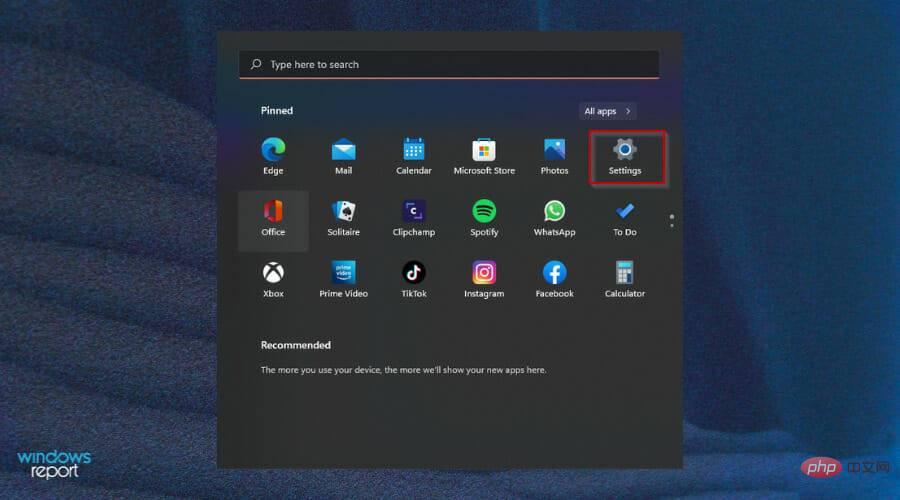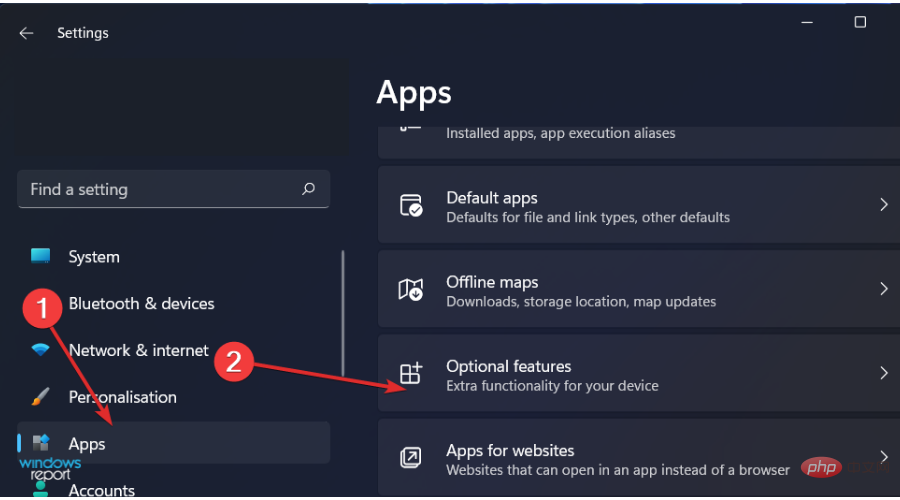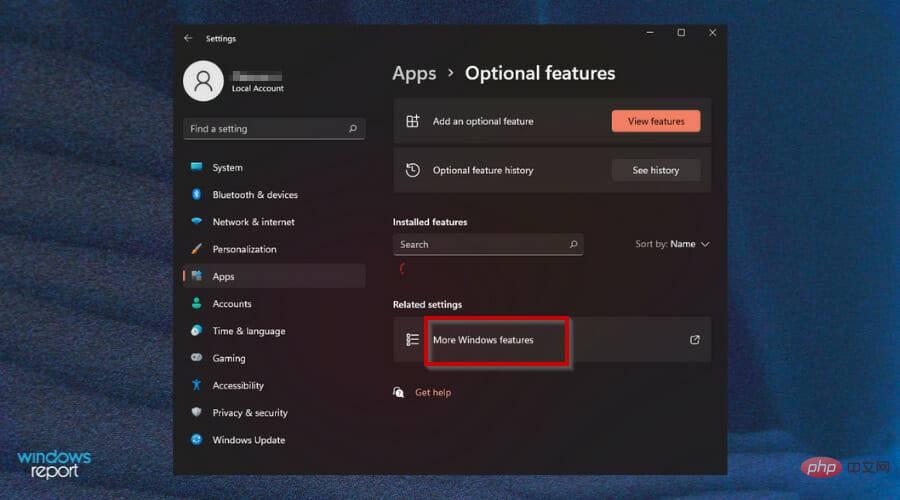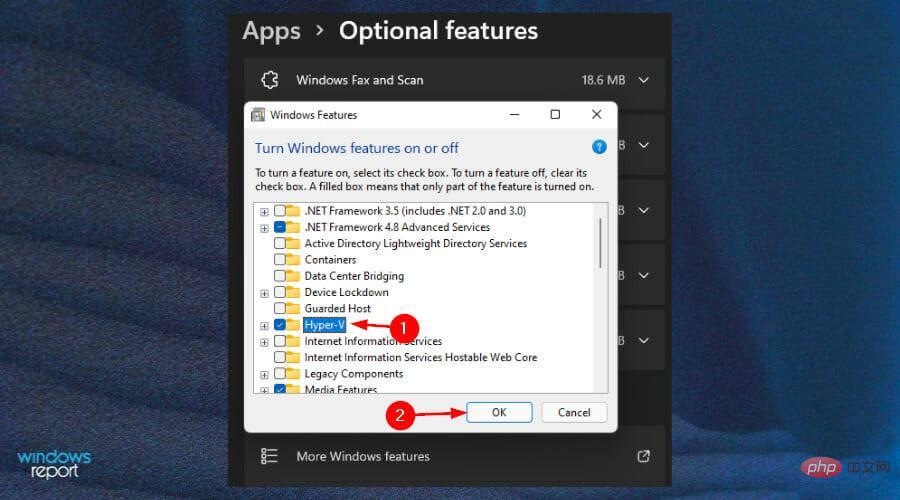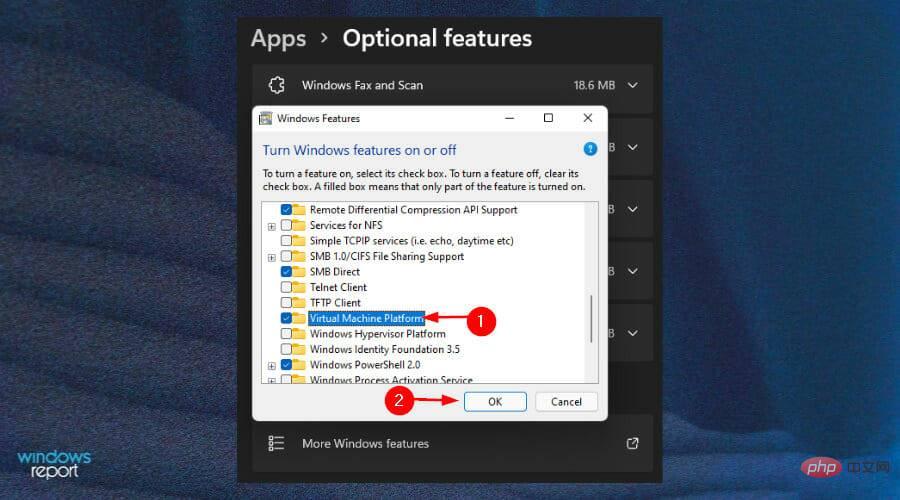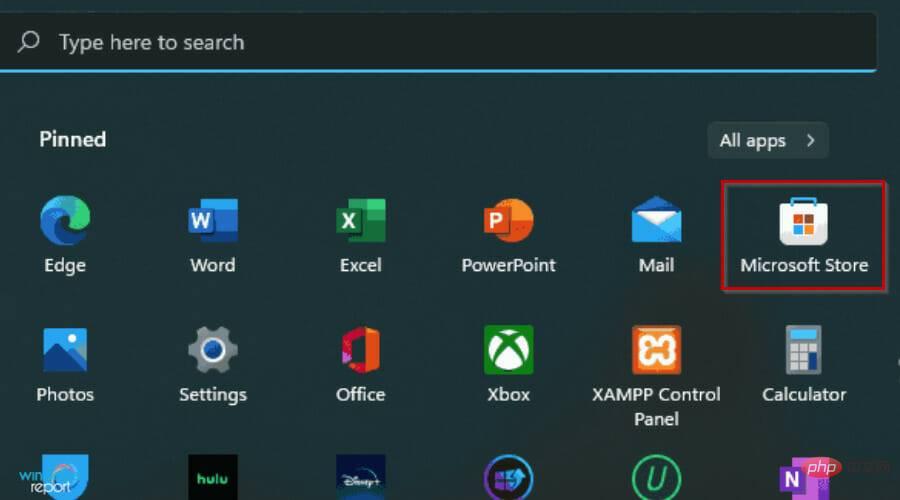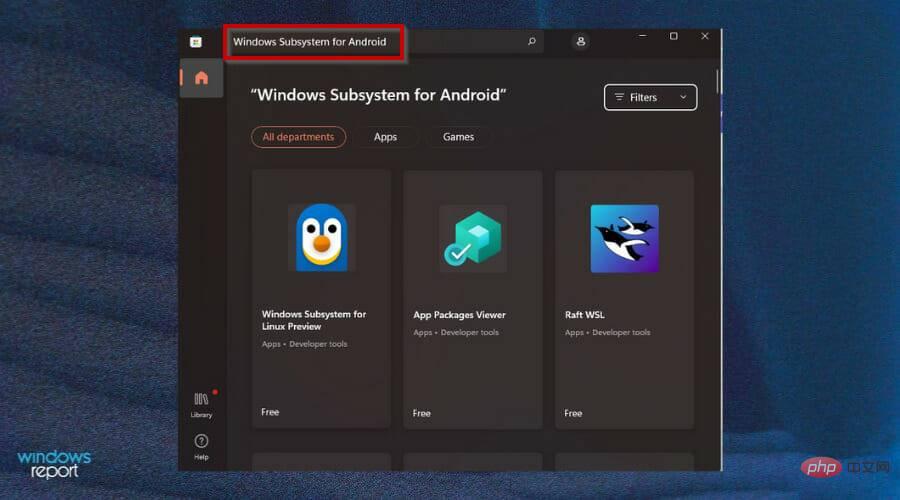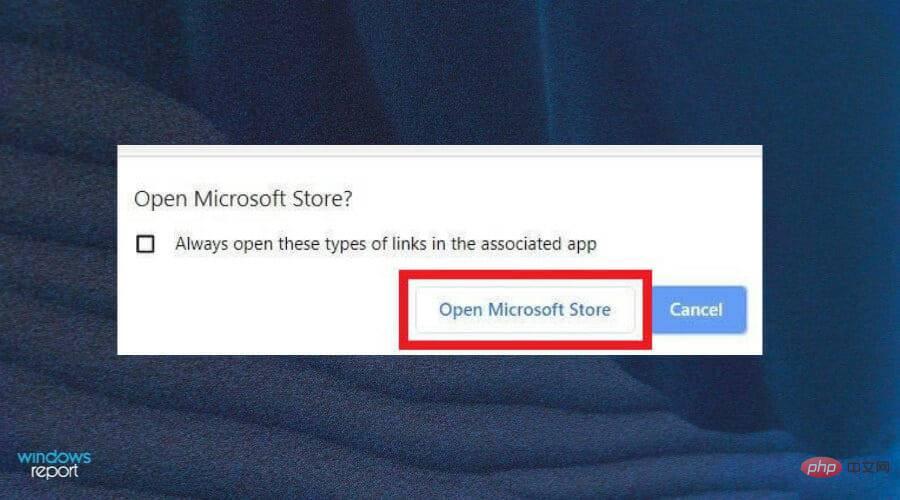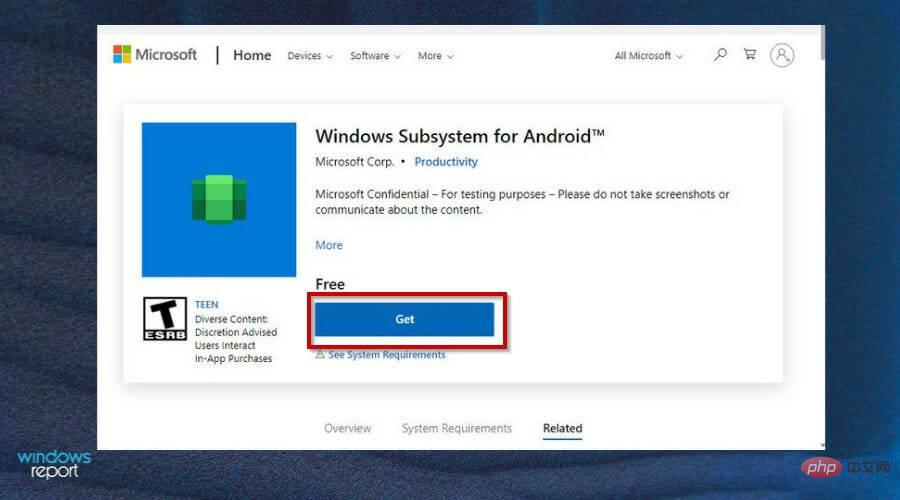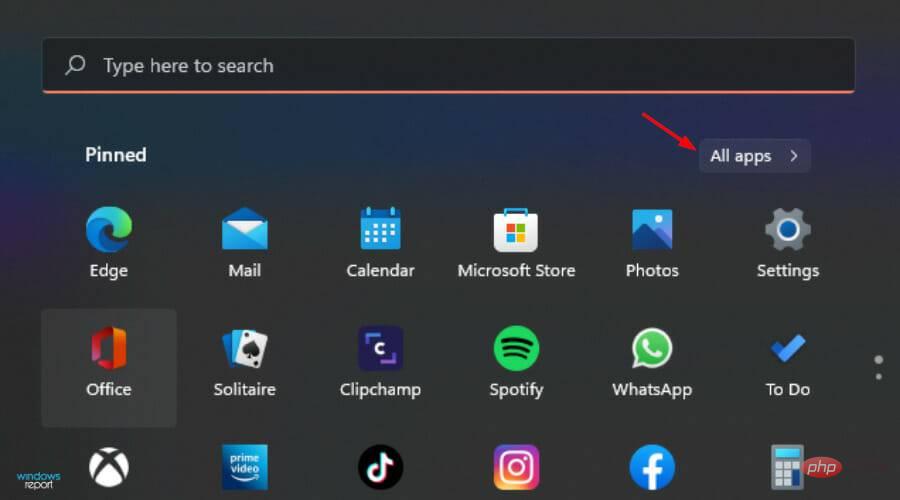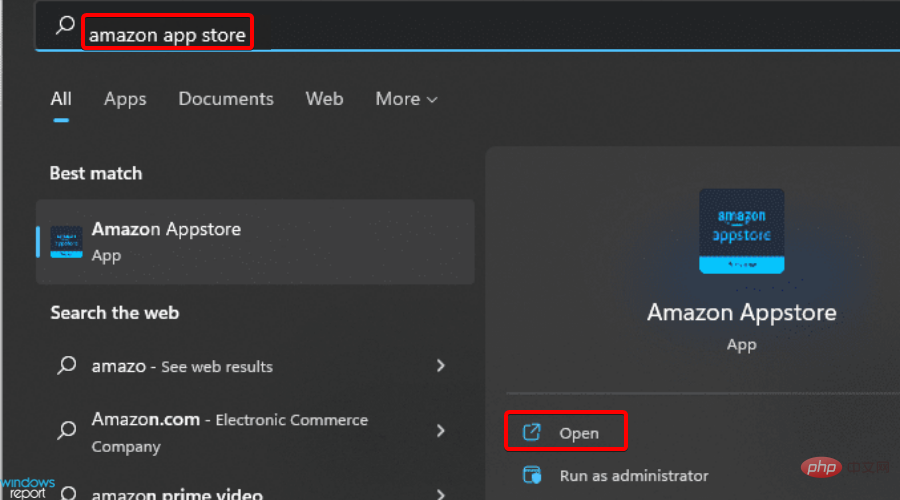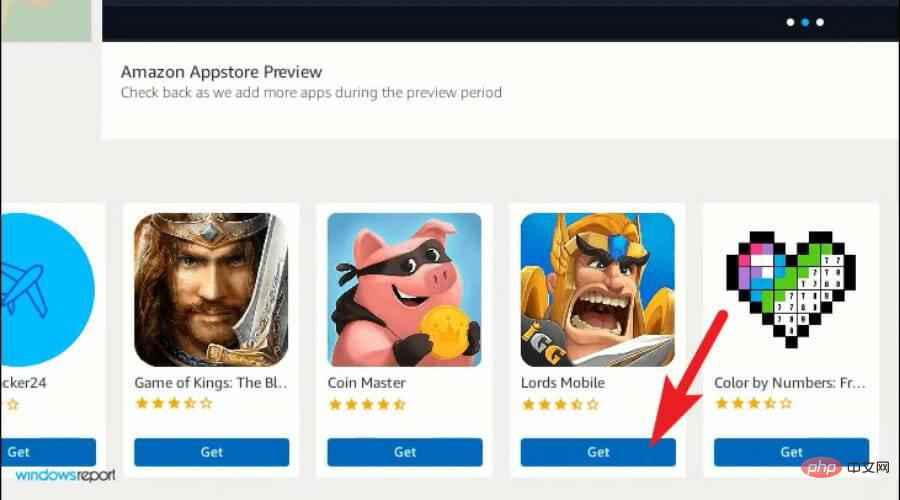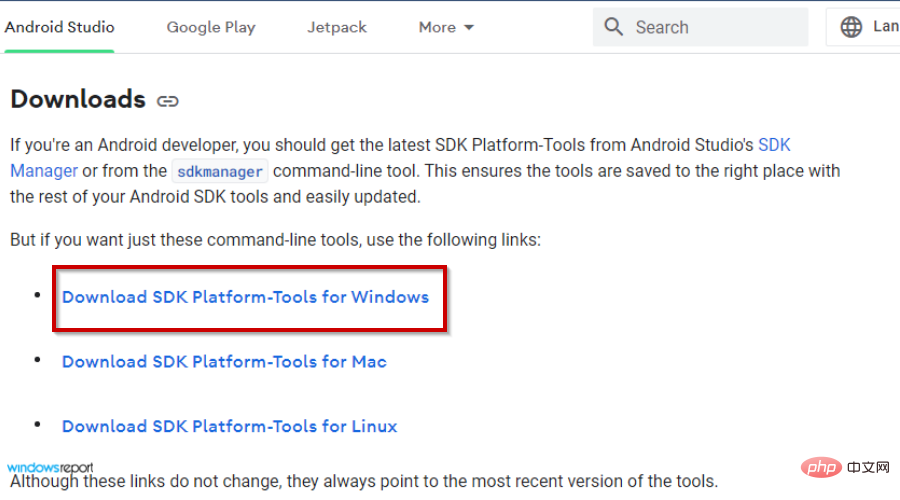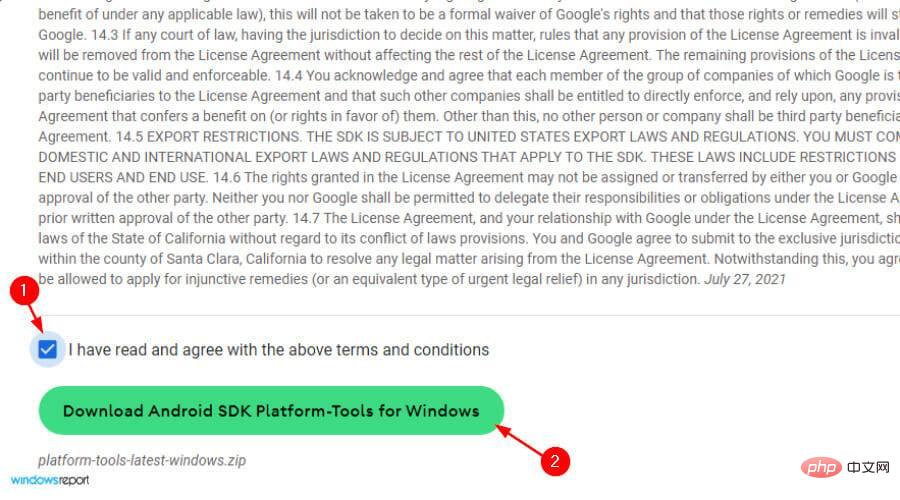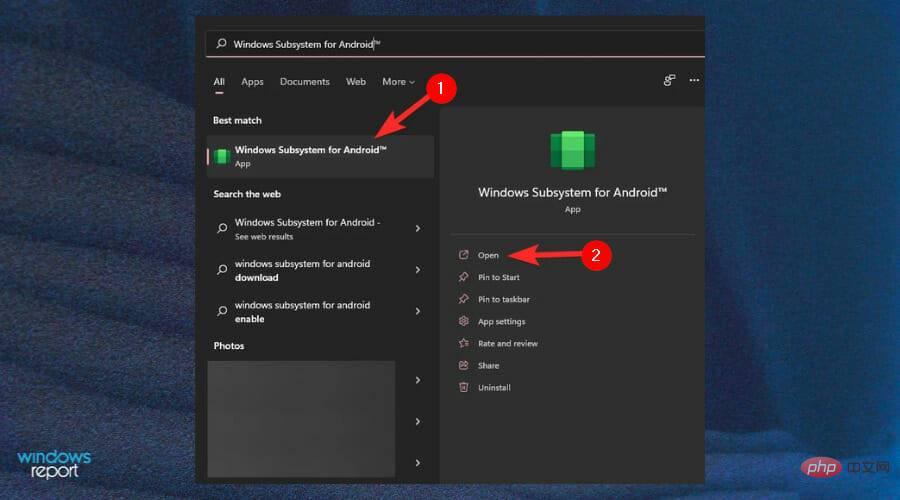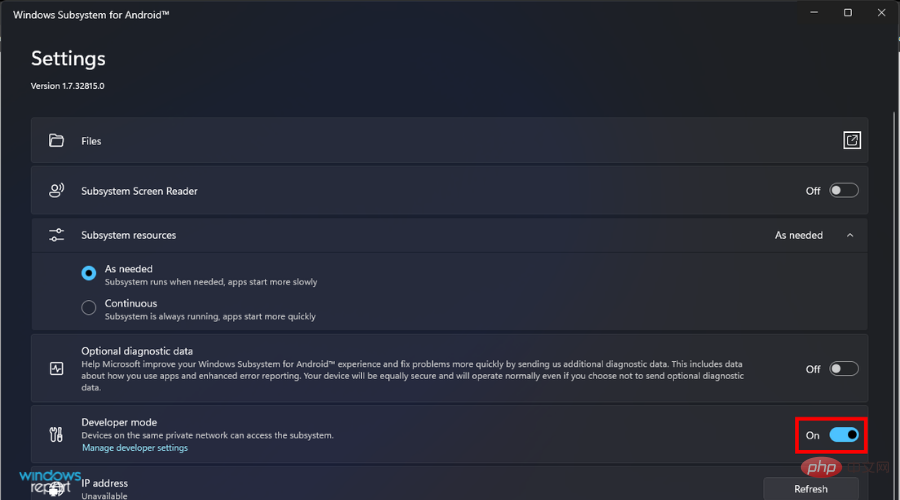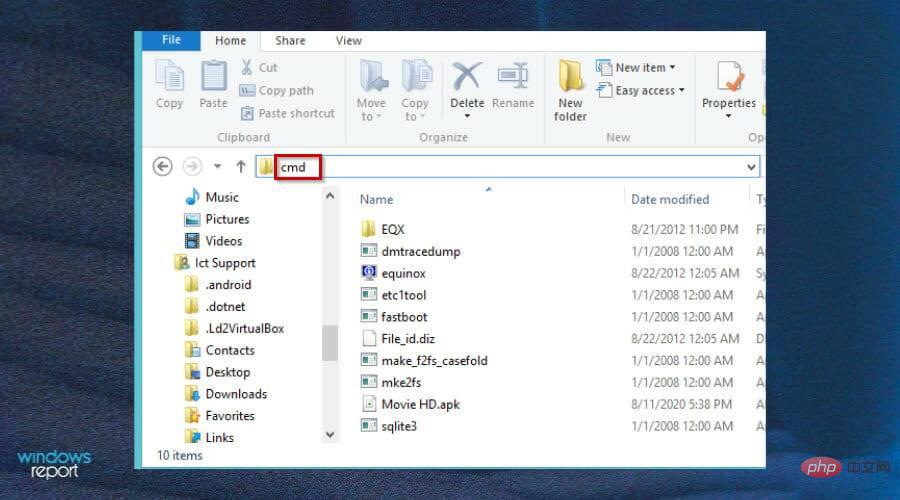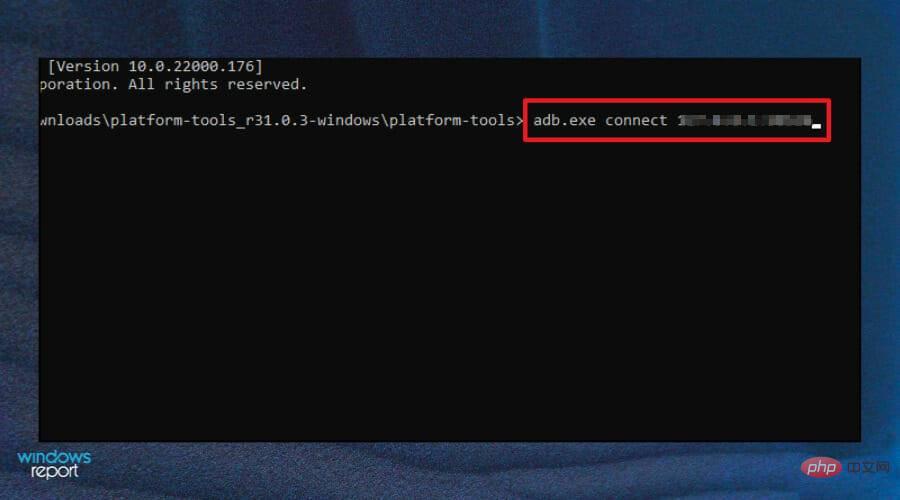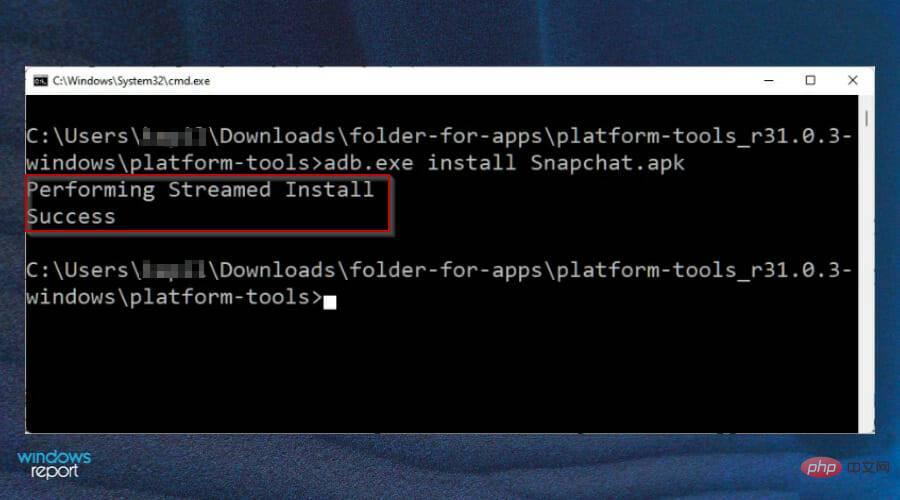Comment ouvrir les fichiers APK sur Windows 11
Avez-vous déjà téléchargé un fichier se terminant par les lettres APK ? Cela se produit généralement avec les applications qui fonctionnent sur votre téléphone et sont chargées sur votre ordinateur.
La plupart de ces fichiers se terminent par les lettres APK. Vous avez peut-être essayé d'ouvrir ces fichiers, mais vous ne parvenez pas à savoir où ils sont stockés ni comment les ouvrir en raison de leurs extensions inhabituelles.
Si vous cherchez un moyen d’ouvrir de tels fichiers sous Windows 11 et que vous avez recherché vos cheveux sur Google, ne vous inquiétez pas ! C'est en fait beaucoup plus facile que ça.
En fait, c’est gratuit, vous n’avez même pas besoin d’installer quoi que ce soit. Eh bien, vous devez télécharger un ouvre-fichier APK pour votre système d’exploitation – mais seulement si vous n’en avez pas déjà installé un. Pour des fonctionnalités plus avancées et une plus grande possibilité d'ouvrir des fichiers APK, nous recommandons File Viewer Plus, qui compte plus de 400 extensions disponibles.
Windows 11 est une mise à niveau majeure par rapport aux versions précédentes de Windows. La raison en est que Microsoft met constamment à jour ses produits et apporte des changements considérables dans le seul but d'offrir aux utilisateurs plus de commodité et une meilleure expérience.
Si vous utilisez Windows depuis des années et essayez d’installer ou d’exécuter des fichiers APK Android, vous pourriez vous retrouver perdu. Heureusement, nous allons détailler les nombreuses façons dont vous pouvez continuer à profiter de vos précieuses applications.
L'APK de mon PC est-il prêt ?
De nombreuses personnes téléchargent des applications Android sans le bon logiciel ni même sans savoir à quels types de fichiers elles peuvent s'attendre.
Il existe deux façons d'ouvrir des fichiers APK sous Windows : utiliser un émulateur Android ou utiliser une application spéciale pour les décompresser.
Pour ouvrir l'APK sur Windows 11, vous devez activer Hyper-V et la plateforme de machine virtuelle.
Activez les deux fonctionnalités ;
- Appuyez simultanément sur les touches Windows+I pour ouvrir le Menu Démarrer et sélectionnez l'application Paramètres.

- Accédez à Applications et sélectionnez les fonctionnalités facultatives.

- Choisissez plus de fonctionnalités Windows.

- Trouvez Hyper-V, cliquez sur la case à cocher et appuyez sur OK.

- Trouvez également Virtual Machine Platform, cliquez sur la case à cocher et appuyez sur OK.

- En attente de la fin de l'installation.
De quoi avez-vous besoin pour ouvrir un fichier APK sous Windows 11 ?
La plupart des applications Android sont écrites pour les téléphones mobiles et ne peuvent pas fonctionner sur un écran de PC plus grand. Il existe des moyens de résoudre ce problème, mais leur efficacité et leur risque varient.
Vous devrez peut-être télécharger des alternatives au Google Play Store pour votre PC Windows 11. Les magasins d'applications les plus courants sont Amazon App Store et Microsoft Store.
La seule limitation est que la boutique propose un nombre limité d'applications, donc si vous avez besoin d'une application qui n'est pas disponible, vous devrez la télécharger de côté. De plus, votre PC doit répondre à la configuration système minimale requise pour exécuter n’importe quel APK.
Le chargement latéral signifie l'installation d'une application à partir d'une source autre que la boutique officielle. Il existe de nombreuses raisons de le faire : des applications gratuites, éviter l'utilisation de données lors du téléchargement de jeux et de vidéos, et bien plus encore.
Pour les utilisateurs de Windows 11, le sous-système Windows Android de Microsoft est un excellent ajout au système d'exploitation. Il vous permet d'exécuter des applications Android sur votre PC ou ordinateur portable.
Comment ouvrir les fichiers APK sur Windows 11 ?
1. Téléchargez et installez le sous-système Windows pour Android
- Appuyez sur les touches Windows+I pour ouvrir le Menu Démarrer.
- Sélectionnez Microsoft Store pour lancer.

- Tapez Sous-système Windows pour Android dans la fenêtre de recherche du Microsoft Store, Entrée et appuyez sur.

- Cliquez pour ouvrir le Microsoft Store pour être redirigé vers le Microsoft Store.

- Cliquez sur le bouton Obtenir pour démarrer l'installation.

- Après l'installation, vous pouvez maintenant télécharger et ouvrir l'APK.
2. Téléchargez et installez Amazon App Store
- Appuyez sur les touches Windows+I pour ouvrir le Menu Démarrer et cliquez sur Toutes les applications.

- Trouvez l'Amazon App Store et cliquez dessus pour le lancer.

- Trouvez l'application de votre choix et cliquez sur le bouton "Obtenir".

3. Chargement latéral de l'APK à l'aide du fichier APK
- Ouvrez votre navigateur et cliquez sur Télécharger les outils de la plate-forme SDK pour Windows.

- Cliquez sur la case à cocher J'ai lu et j'accepte les termes et conditions ci-dessus pour commencer le téléchargement.

- Ouvrez le dossier zip pour extraire tous les fichiers.
- Ouvrez le Menu Démarrer et sélectionnez Toutes les applications.

- Trouvez Sous-système Windows pour Android et lancez-le.

- Sélectionnez le mode développeur et activez-le.

- Retournez dans le dossier extrait et tapez cmd dans la barre d'adresse.

- Tapez les commandes suivantes et appuyez sur Entrée après chaque commande :
<code><strong>adb.exe connect <ip address></ip></strong><strong>adb.exe install <file name>.apk</file></strong>adb.exe connect
<img src="/static/imghw/default1.png" data-src="https://img.php.cn/upload/article/000/887/227/168144235537630.jpg" class="lazy" alt="Comment ouvrir les fichiers APK sur Windows 11">adb.exe install <file name>. </file> 
- Après avoir installé avec succès votre application, le message suivant s'affichera :
Retournez au menu Démarrer et lancez votre APK pour l'ouvrir.
L'exécution d'un APK à partir d'un site Web tiers a-t-elle un impact ? La sécurité de cette méthode est souvent remise en question. Êtes-vous réellement en train d’installer ce que vous pensez être ? Probablement pas à partir d’un site aléatoire que vous trouvez sur le Web.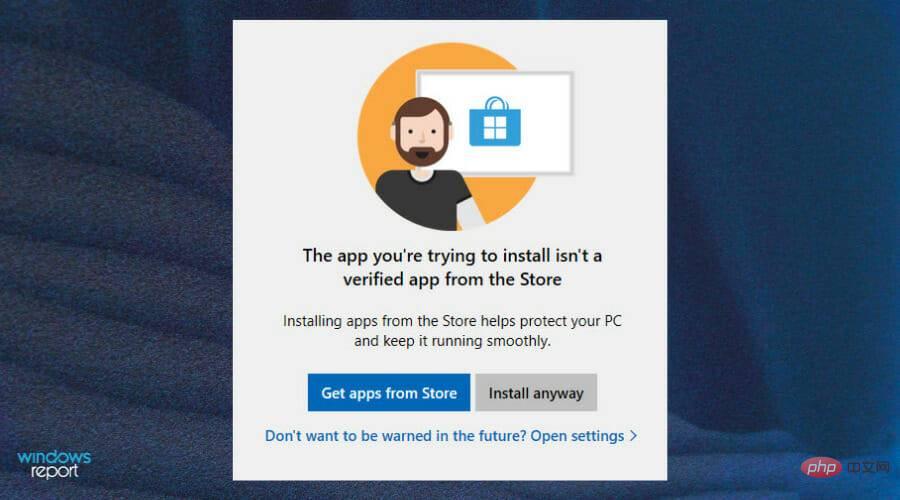 Mais il y a d'autres considérations à prendre en compte lorsque vous choisissez entre une application installée à partir d'un site que vous connaissez et une application installée à partir d'un site que vous ne connaissez pas. Cela vaut la peine de les examiner pour vous assurer que votre profil de risque est aussi faible que possible.
Mais il y a d'autres considérations à prendre en compte lorsque vous choisissez entre une application installée à partir d'un site que vous connaissez et une application installée à partir d'un site que vous ne connaissez pas. Cela vaut la peine de les examiner pour vous assurer que votre profil de risque est aussi faible que possible. Si vous ne faites pas attention, cliquer sur un lien malveillant peut vous diriger vers un site de phishing qui tentera de vous voler des informations importantes. En règle générale, vérifiez toujours la barre d'adresse de votre navigateur avant de saisir des informations sensibles.
Ce qui précède est le contenu détaillé de. pour plus d'informations, suivez d'autres articles connexes sur le site Web de PHP en chinois!

Outils d'IA chauds

Undresser.AI Undress
Application basée sur l'IA pour créer des photos de nu réalistes

AI Clothes Remover
Outil d'IA en ligne pour supprimer les vêtements des photos.

Undress AI Tool
Images de déshabillage gratuites

Clothoff.io
Dissolvant de vêtements AI

AI Hentai Generator
Générez AI Hentai gratuitement.

Article chaud

Outils chauds

Bloc-notes++7.3.1
Éditeur de code facile à utiliser et gratuit

SublimeText3 version chinoise
Version chinoise, très simple à utiliser

Envoyer Studio 13.0.1
Puissant environnement de développement intégré PHP

Dreamweaver CS6
Outils de développement Web visuel

SublimeText3 version Mac
Logiciel d'édition de code au niveau de Dieu (SublimeText3)
 Quel logiciel est Bonjour et peut-il être désinstallé ?
Feb 20, 2024 am 09:33 AM
Quel logiciel est Bonjour et peut-il être désinstallé ?
Feb 20, 2024 am 09:33 AM
Titre : Explorez le logiciel Bonjour et comment le désinstaller Résumé : Cet article présentera les fonctions, le champ d'utilisation et comment désinstaller le logiciel Bonjour. Parallèlement, il sera également expliqué comment utiliser d'autres outils pour remplacer Bonjour afin de répondre aux besoins des utilisateurs. Introduction : Bonjour est un logiciel courant dans le domaine de la technologie informatique et réseau. Bien que cela puisse paraître peu familier à certains utilisateurs, cela peut être très utile dans certaines situations spécifiques. Si le logiciel Bonjour est installé mais que vous souhaitez maintenant le désinstaller, alors
 Que faire si WPS Office ne peut pas ouvrir le fichier PPT - Que faire si WPS Office ne peut pas ouvrir le fichier PPT
Mar 04, 2024 am 11:40 AM
Que faire si WPS Office ne peut pas ouvrir le fichier PPT - Que faire si WPS Office ne peut pas ouvrir le fichier PPT
Mar 04, 2024 am 11:40 AM
Récemment, de nombreux amis m'ont demandé quoi faire si WPSOffice ne pouvait pas ouvrir les fichiers PPT. Ensuite, apprenons comment résoudre le problème de l'incapacité de WPSOffice à ouvrir les fichiers PPT. J'espère que cela pourra aider tout le monde. 1. Ouvrez d'abord WPSOffice et accédez à la page d'accueil, comme indiqué dans la figure ci-dessous. 2. Saisissez ensuite le mot-clé « réparation de documents » dans la barre de recherche ci-dessus, puis cliquez pour ouvrir l'outil de réparation de documents, comme indiqué dans la figure ci-dessous. 3. Importez ensuite le fichier PPT pour réparation, comme indiqué dans la figure ci-dessous.
 Quel logiciel est CrystalDiskmark ? -Comment utiliser crystaldiskmark ?
Mar 18, 2024 pm 02:58 PM
Quel logiciel est CrystalDiskmark ? -Comment utiliser crystaldiskmark ?
Mar 18, 2024 pm 02:58 PM
CrystalDiskMark est un petit outil de référence pour disques durs qui mesure rapidement les vitesses de lecture/écriture séquentielles et aléatoires. Ensuite, laissez l'éditeur vous présenter CrystalDiskMark et comment utiliser crystaldiskmark~ 1. Introduction à CrystalDiskMark CrystalDiskMark est un outil de test de performances de disque largement utilisé pour évaluer la vitesse et les performances de lecture et d'écriture des disques durs mécaniques et des disques SSD (SSD). ). Performances d’E/S aléatoires. Il s'agit d'une application Windows gratuite qui fournit une interface conviviale et divers modes de test pour évaluer différents aspects des performances du disque dur. Elle est largement utilisée dans les revues de matériel.
![Le logiciel Corsair iCUE ne détecte pas la RAM [Corrigé]](https://img.php.cn/upload/article/000/465/014/170831448976874.png?x-oss-process=image/resize,m_fill,h_207,w_330) Le logiciel Corsair iCUE ne détecte pas la RAM [Corrigé]
Feb 19, 2024 am 11:48 AM
Le logiciel Corsair iCUE ne détecte pas la RAM [Corrigé]
Feb 19, 2024 am 11:48 AM
Cet article explorera les étapes que les utilisateurs peuvent suivre lorsque le logiciel CorsairiCUE ne reconnaît pas la RAM d'un système Windows. Bien que le logiciel CorsairiCUE soit conçu pour permettre aux utilisateurs de contrôler l'éclairage RVB de leur ordinateur, certains utilisateurs ont constaté que le logiciel ne fonctionnait pas correctement, entraînant une incapacité à détecter les modules RAM. Pourquoi l'ICUE ne récupère-t-elle pas ma mémoire ? La principale raison pour laquelle ICUE ne peut pas identifier correctement la RAM est généralement liée à des conflits logiciels en arrière-plan. De plus, des paramètres d'écriture SPD incorrects peuvent également être à l'origine de ce problème. Problème résolu avec le logiciel CorsairIcue ne détectant pas la RAM Si le logiciel CorsairIcue ne détecte pas la RAM sur votre ordinateur Windows, veuillez utiliser les suggestions suivantes.
 Tutoriel d'utilisation de CrystalDiskinfo – Quel logiciel est CrystalDiskinfo ?
Mar 18, 2024 pm 04:50 PM
Tutoriel d'utilisation de CrystalDiskinfo – Quel logiciel est CrystalDiskinfo ?
Mar 18, 2024 pm 04:50 PM
CrystalDiskInfo est un logiciel utilisé pour vérifier les périphériques matériels informatiques. Dans ce logiciel, nous pouvons vérifier notre propre matériel informatique, tel que la vitesse de lecture, le mode de transmission, l'interface, etc. ! Alors en plus de ces fonctions, comment utiliser CrystalDiskInfo et qu'est-ce que CrystalDiskInfo exactement ? Laissez-moi faire le tri pour vous ! 1. L'origine de CrystalDiskInfo En tant que l'un des trois composants principaux d'un ordinateur hôte, un disque SSD est le support de stockage d'un ordinateur et est responsable du stockage des données informatiques. Un bon disque SSD peut accélérer la lecture et la lecture des fichiers. affecter l’expérience du consommateur. Lorsque les consommateurs reçoivent de nouveaux appareils, ils peuvent utiliser des logiciels tiers ou d'autres disques SSD pour
 Comment définir l'incrément du clavier dans Adobe Illustrator CS6 - Comment définir l'incrément du clavier dans Adobe Illustrator CS6
Mar 04, 2024 pm 06:04 PM
Comment définir l'incrément du clavier dans Adobe Illustrator CS6 - Comment définir l'incrément du clavier dans Adobe Illustrator CS6
Mar 04, 2024 pm 06:04 PM
De nombreux utilisateurs utilisent le logiciel Adobe Illustrator CS6 dans leurs bureaux, alors savez-vous comment définir l'incrément du clavier dans Adobe Illustrator CS6. Ensuite, l'éditeur vous proposera la méthode de définition de l'incrément du clavier dans Adobe Illustrator CS6. jetez un oeil ci-dessous. Étape 1 : Démarrez le logiciel Adobe Illustrator CS6, comme indiqué dans la figure ci-dessous. Étape 2 : Dans la barre de menu, cliquez successivement sur la commande [Modifier] → [Préférences] → [Général]. Étape 3 : La boîte de dialogue [Incrément du clavier] apparaît, entrez le nombre requis dans la zone de texte [Incrément du clavier] et enfin cliquez sur le bouton [OK]. Étape 4 : utilisez la touche de raccourci [Ctrl]
 Le démontage de l'APK bêta de l'application Google révèle de nouvelles extensions à venir pour l'assistant Gemini AI
Jul 30, 2024 pm 01:06 PM
Le démontage de l'APK bêta de l'application Google révèle de nouvelles extensions à venir pour l'assistant Gemini AI
Jul 30, 2024 pm 01:06 PM
L'assistant IA de Google, Gemini, devrait devenir encore plus performant si le démontage de l'APK de la dernière mise à jour (v15.29.34.29 bêta) doit être envisagé. Le nouvel assistant IA du géant technologique pourrait bénéficier de plusieurs nouvelles extensions. Ces extensions seront
 Quel type de logiciel est bonjour ?
Feb 22, 2024 pm 08:39 PM
Quel type de logiciel est bonjour ?
Feb 22, 2024 pm 08:39 PM
Bonjour est un protocole réseau et un logiciel lancé par Apple pour découvrir et configurer les services réseau au sein d'un réseau local. Son rôle principal est de découvrir et de communiquer automatiquement entre les appareils connectés au même réseau. Bonjour a été introduit pour la première fois dans la version MacOSX10.2 en 2002 et est désormais installé et activé par défaut dans le système d'exploitation d'Apple. Depuis lors, Apple a ouvert la technologie Bonjour à d'autres fabricants, de sorte que de nombreux autres systèmes d'exploitation et appareils peuvent également prendre en charge Bonjour.